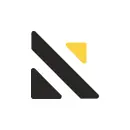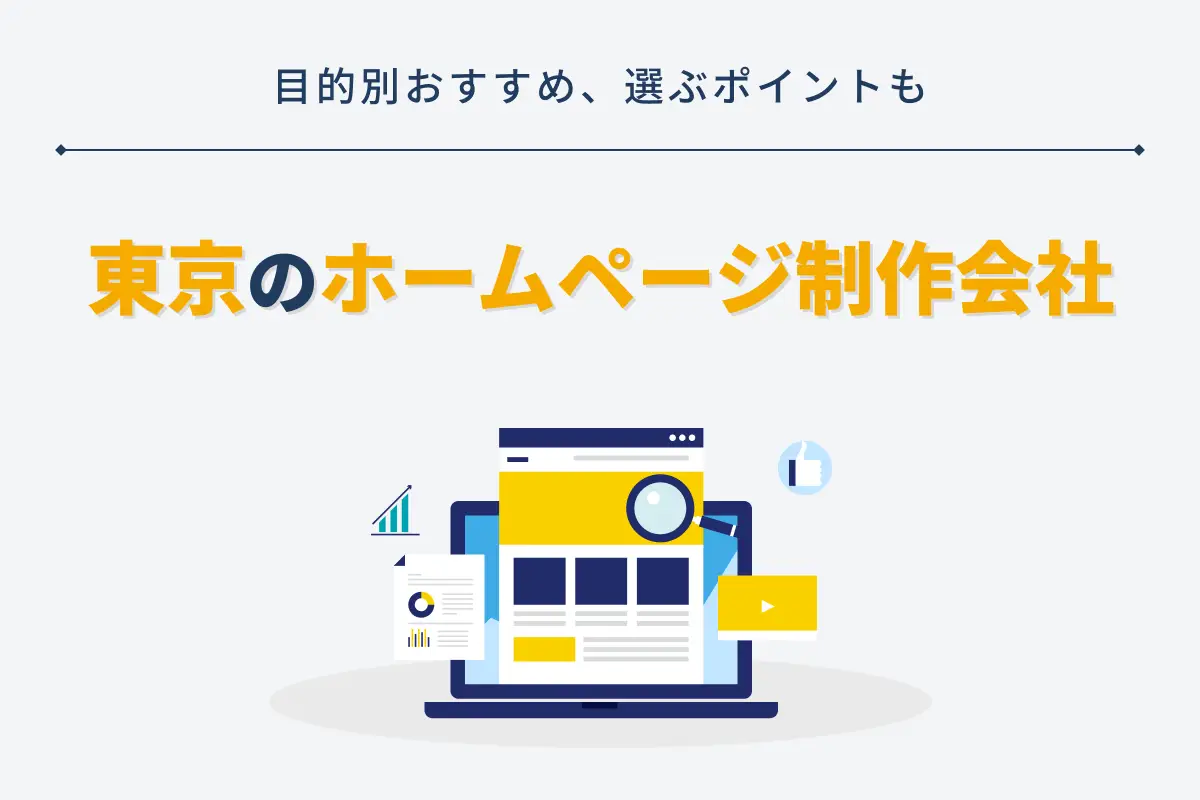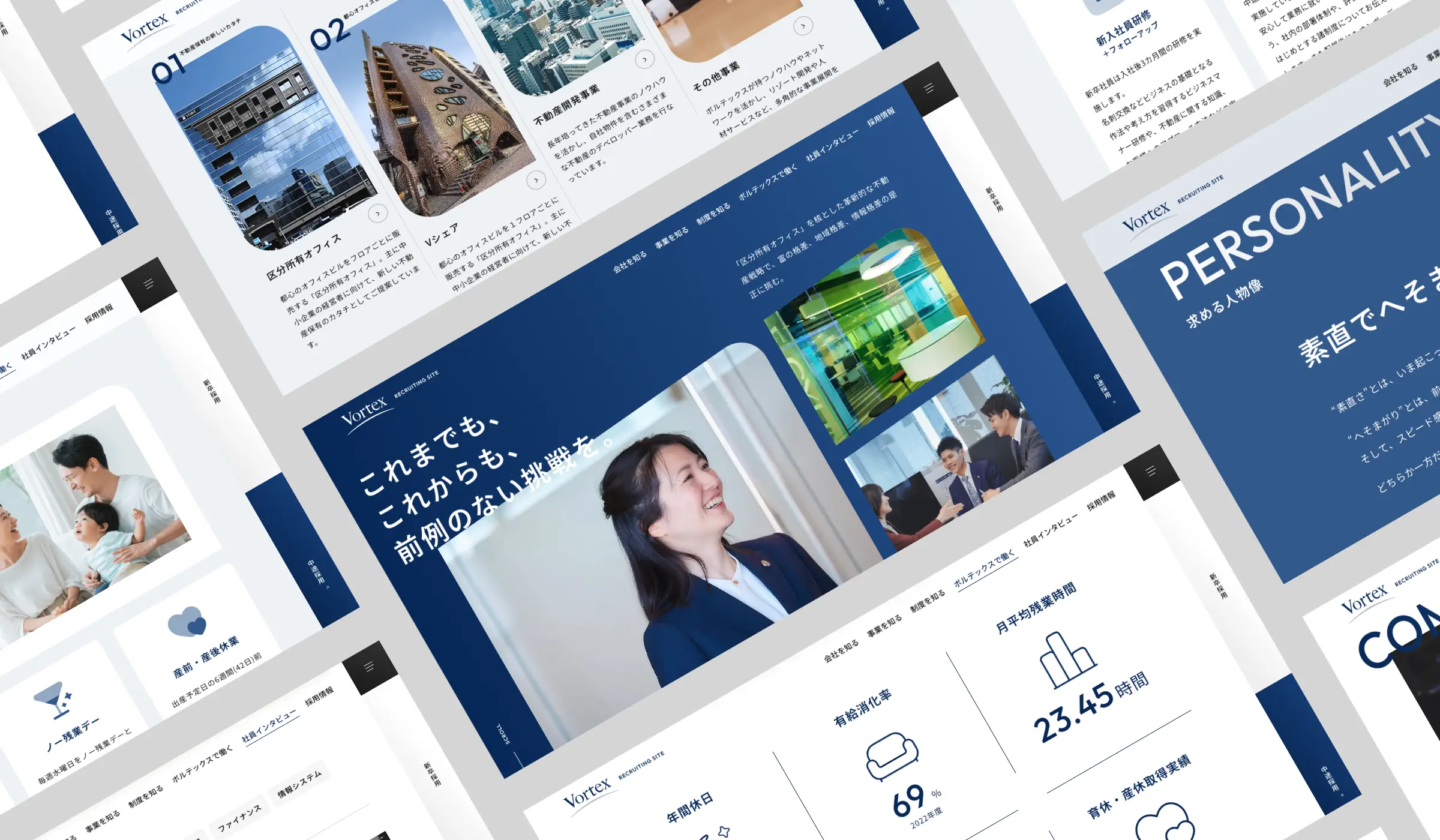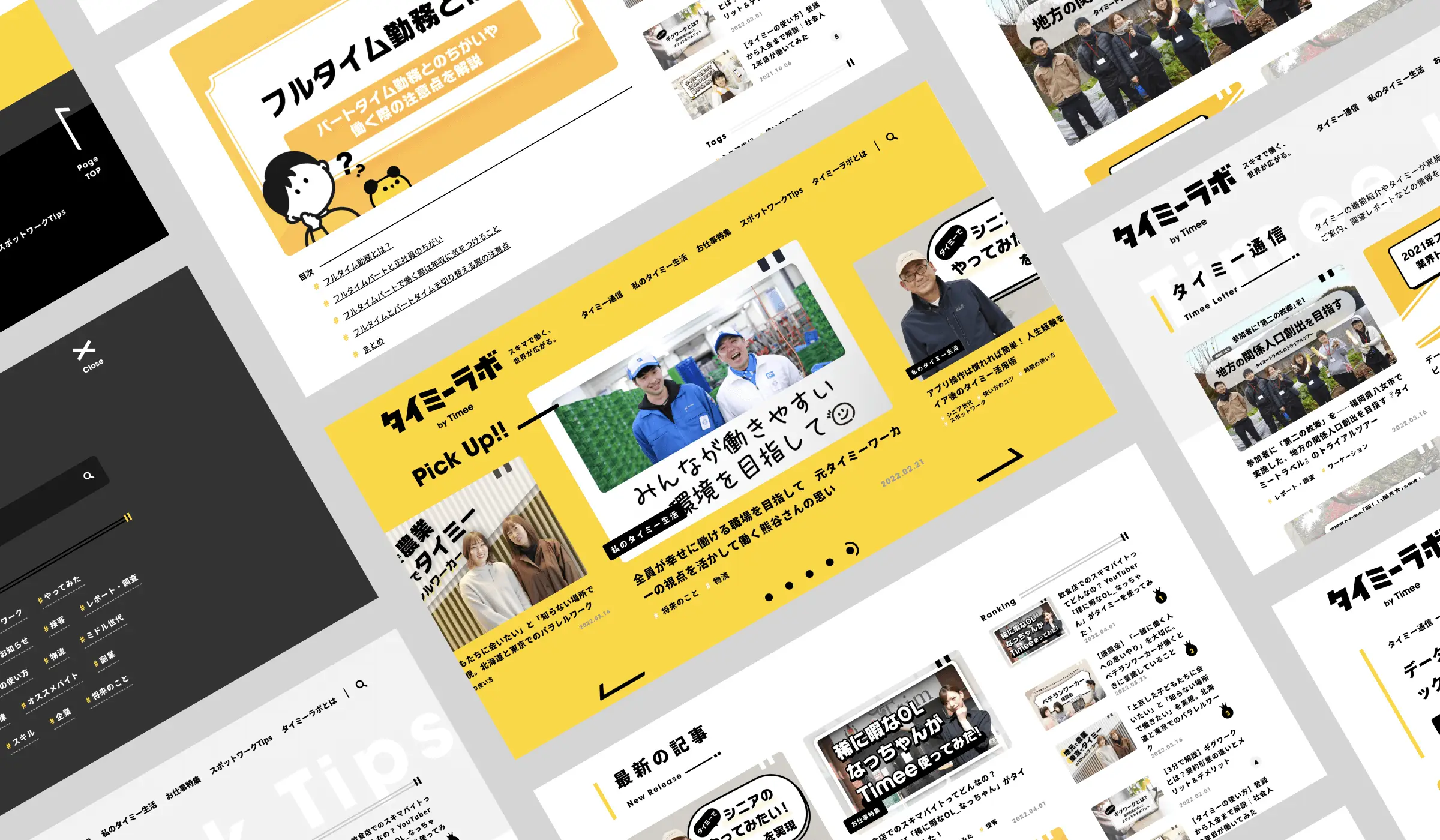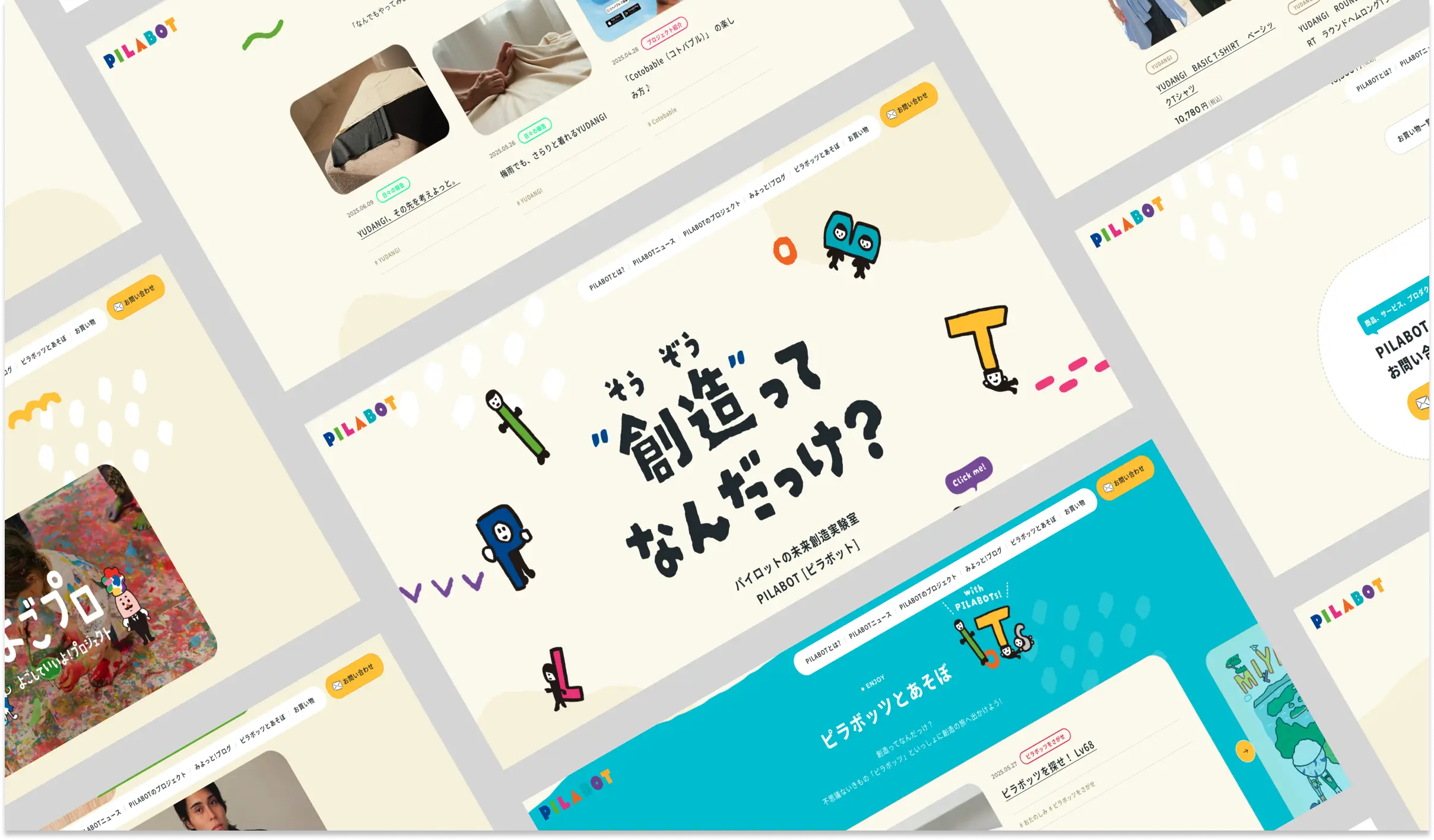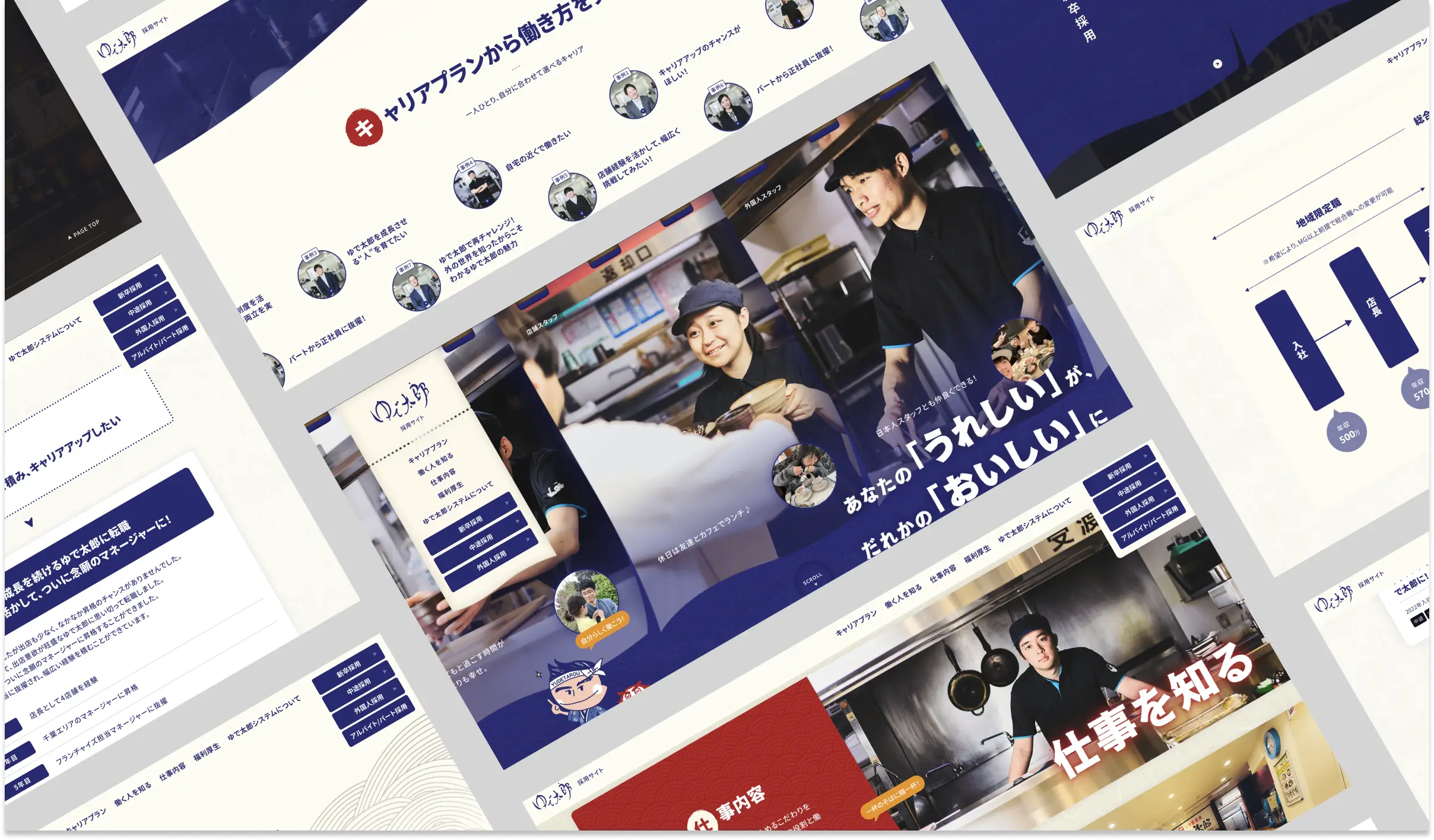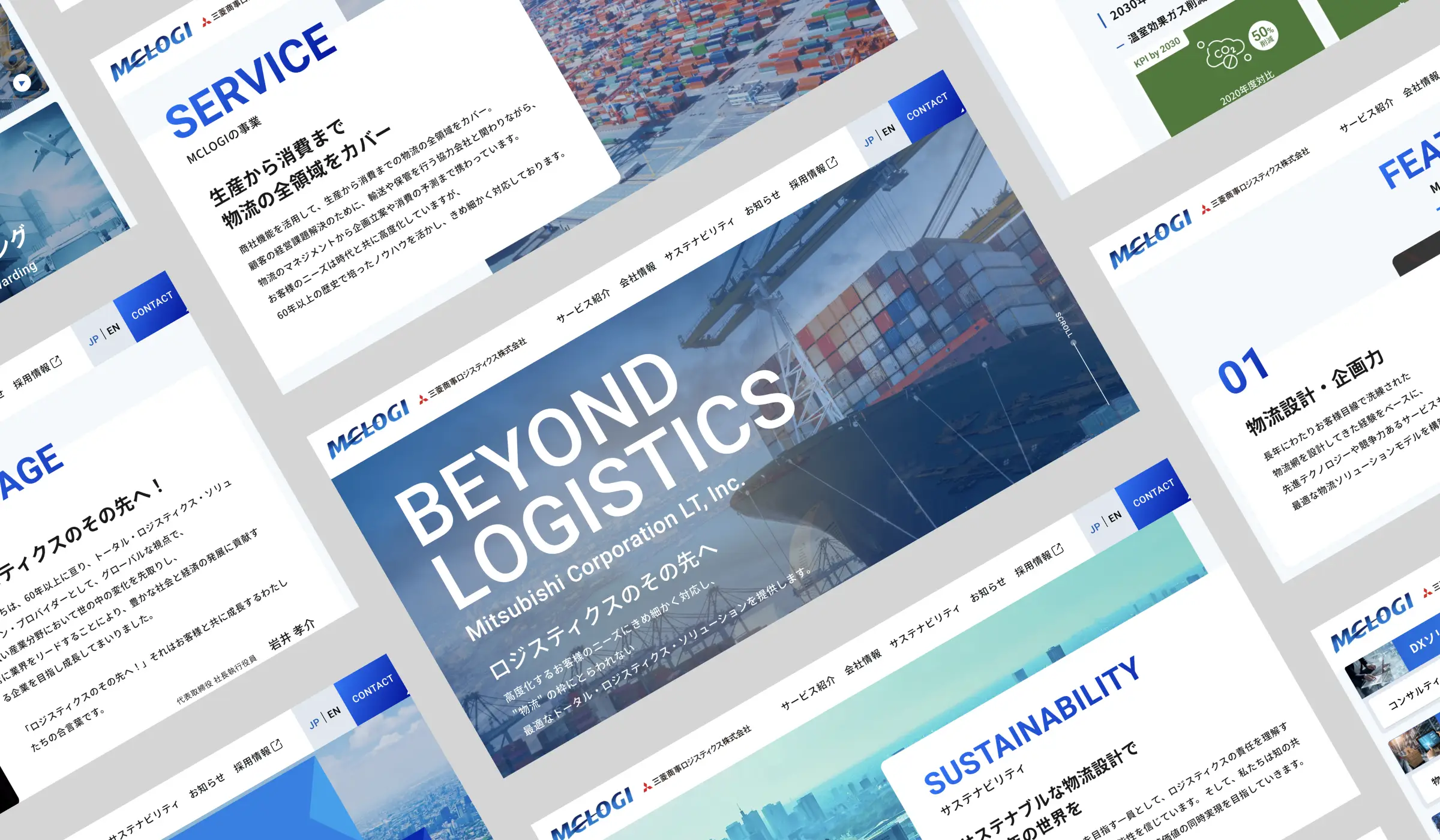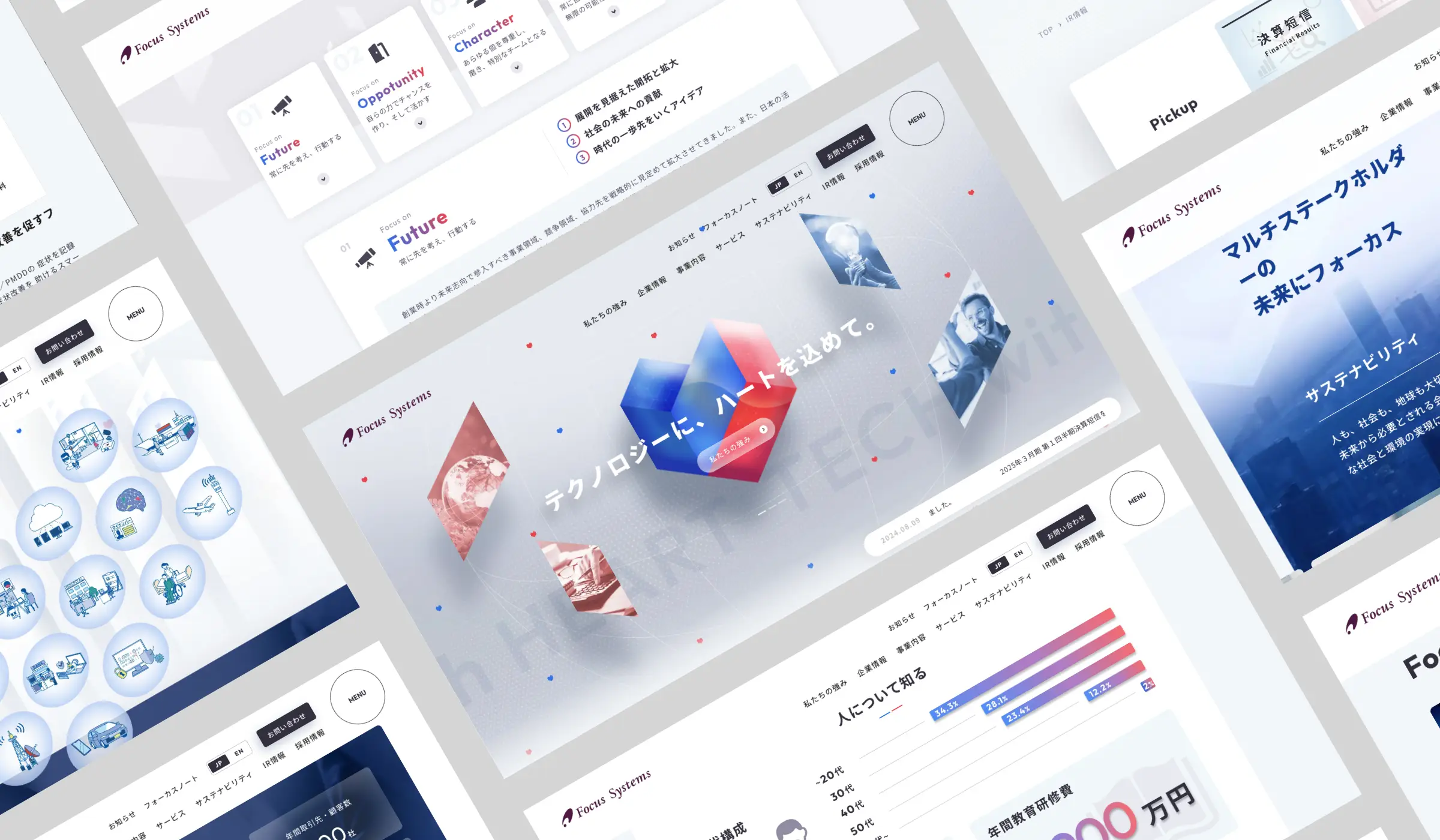WebサイトにPDF資料のダウンロード機能を実装する3つのやり方
WebサイトにPDF資料のダウンロード機能を実装する3つのやり方
今すぐ試せる、CVR改善リストを無料配布中!
CVRを今すぐ改善したい担当者様へ。業界別のCVR平均値をもとに、CVR改善ポイントを15個リストアップした資料をご用意しました。この後の業務からぜひご活用ください。
Webサイトで販売促進や売上向上を図る企業にとって、 営業活動の一部を自動化できるダウンロード機能は、重要な要素の一つではないでしょうか。
ダウンロード機能を実装すれば、自社の発信を自動でアピールできるため、人材コストの削減も可能です。
そこで今回は、Webサイトにダウンロード機能を実装するやり方を3つ紹介します。
必要な箇所だけ変更すればすぐに使えるサンプルコードも記述していますので、プログラミングの専門的な知識がなくても大丈夫です。
PC作業が苦手なかたに最適な、おすすめの方法もお伝えします。ぜひ最後までご確認ください。
PDFなどの資料をダウンロードしてもらう3つのやり方
Webサイトから資料をダウンロードしてもらう方法は主に次の3つです。
1. CMSの機能を使用
2. HTML5を使用
3. JavaScriptを使用
CMSを使う方法がもっとも簡単で、JavaScriptは難易度が高めです。JavaScriptはプログラミングの知識がないと導入が難しいかもしれません。
専属のエンジニアがいない、アサインできないケースではCMSの活用をおすすめします。
ダウンロード機能が標準搭載されたCMSに乗り換える
CMSとは「Contents Management System(コンテンツ・マネジメント・システム)」の略で、管理画面などを使って、 簡単にWebサイトの運営ができるシステムです。
関連記事:CMSとは?導入によるメリットやデメリット、選び方を解説
HTMLやCSSのコーディングやプログラミングの知識がなくても、Webサイトの作成や更新作業が容易にできます。
ところが扱いの簡単なCMSでも、ダウンロード機能を実装するためにはプラグインの導入やHTMLやJavaScriptなど、ソースコードの記述が必要なケースもあります。
CMSの中にはLeadGridのようにダウンロード機能が標準搭載されているタイプもあるため、そちらを選べばPC初心者やプログラミングの知識がなくても簡単に扱えるでしょう。
LeadGridはリード獲得に特化したCMSのため、ダウンロード機能の他にもフォーム管理機能やウェビナー機能の利用も可能です。機能詳細はサービス資料をご覧ください。
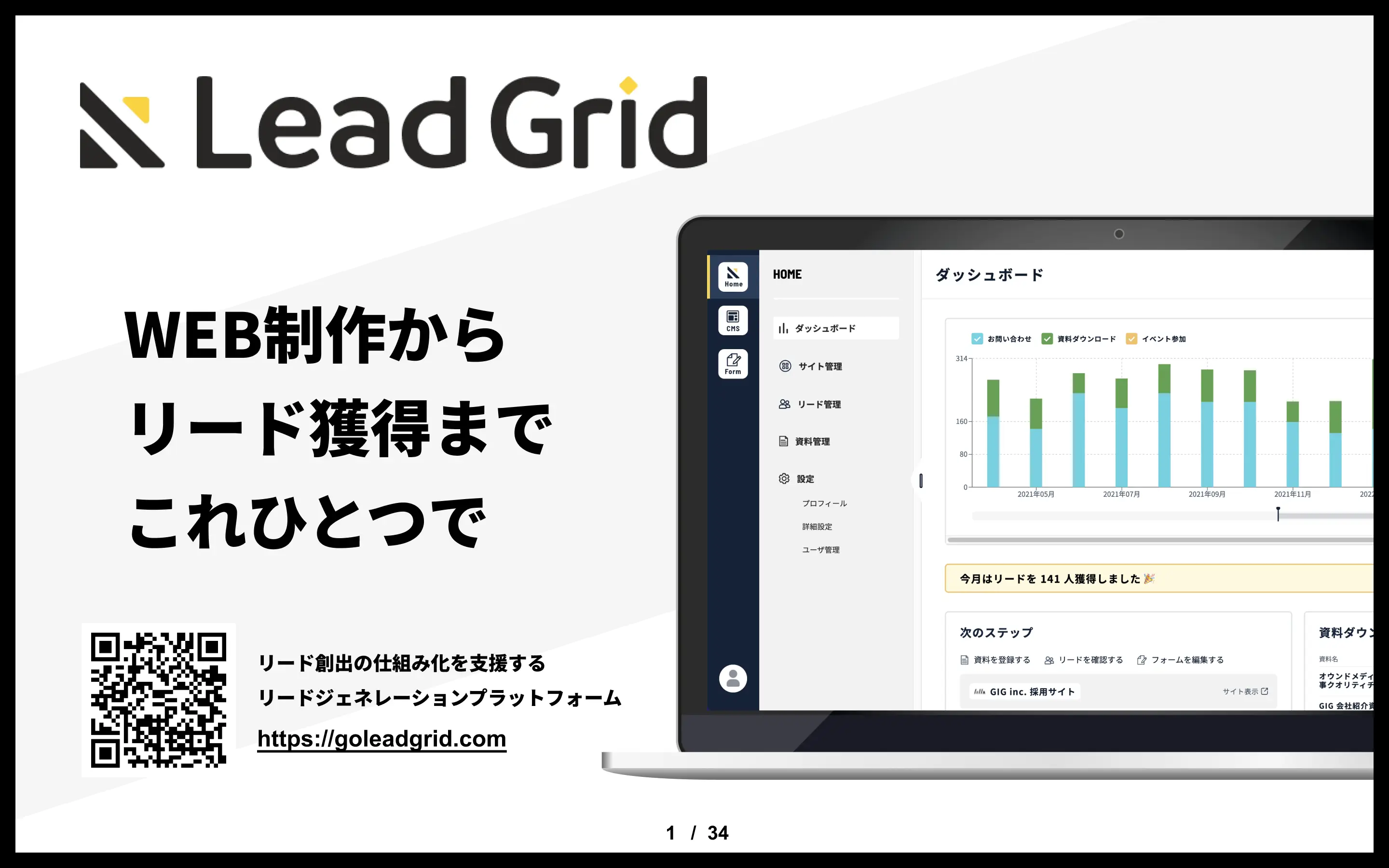
HTML5を使用した簡単な方法|初心者向き
CMSを導入しない場合、ダウンロード機能の実装はHTMLを使いましょう。
後述するJavaScriptに比べると、 プログラミングの専門知識があまり求められないため、取り入れやすい方法です。
HTML5ではa要素にdownload属性が追加されたため、以前より簡単に実装できるようになりました。
記述の方法は次のとおりです。
<a href="ダウンロードしてもらいたいファイルのurl" download="ダウンロードのときに表示するファイル名">表示するテキスト</a>こちらの方法を使えば、 ほぼすべての形式の画像や資料のファイルをダウンロードしてもらえます。
JavaScriptを使用した方法|中級者向き
JavaScriptを使用したソースコードの例を解説します。
Macの場合はターミナル、Windowsの場合はコマンドプロンプトに次のコマンドを打ち込み、コーディングの準備をします。
mkdir javascript-download-file
cd javascript-download-file
touch index.html main.js次に好みのエディターを開き、HTMLを下記のように記述します。
<!DOCTYPE html>
<html lang="en">
<head>
<meta charset="UTF-8">
<meta name="viewport" content="width=device-width, initial-scale=1.0">
<title>JavaScriptでダウンロードする方法</title>
</head>
<body>
<h1>JavaScriptでダウンロードする方法</h1>
<p>ダウンロードボタンをクリックしてください</p>
<button type="button" id="download">ダウンロード</button>
<script src="main.js"></script>
</body>
</html>
この中にある<title>や<h1><p>タグ内には表示したい文字を入力します。
<title>JavaScriptでダウンロードする方法</title>
</head>
<body>
<h1>JavaScriptでダウンロードする方法</h1>
<p>ダウンロードボタンをクリックしてください</p>下記の「ダウンロード」はクリックするボタン内に表示する文字です。必要に応じて変更するとよいでしょう。
<button type="button" id="download">ダウンロード</button>続いてJavaScriptのコーディングです。下記のように入力します。
main()
function main () {
const download = document.querySelector('#download')
download.addEventListener('click', (event) => {
event.preventDefault()
const text = 'テスト'
const blob = new Blob([データ], {type: ファイルタイプ'})
const url = URL.createObjectURL(blob) // <1>
const anchor = document.createElement('a')
anchor.setAttribute('href', url)
anchor.setAttribute('download', 'ファイル名.txt') // <2>
const mouseEvent = new MouseEvent('click', {
bubbles: true,
cancelable: true,
view: window,
})
anchor.dispatchEvent(mouseEvent) // <3>
})
}
ダウンロードしてもらうデータファイルによって、下記の「テスト」「データ」「ファイルタイプ」を入力しましょう。
const text = 'テスト'
const blob = new Blob([データ], {type: ファイルタイプ'})たとえば、ダウンロードするのがテキストの場合は
const text = 'テスト'
const blob = new Blob([text], {type: 'text/plain'})
const url = URL.createObjectURL(blob) // <1>このようにすると「テスト」のテキストがダウンロードできます。
下記の「ファイル名」は、ダウンロードされたときのファイル名称ですので、任意のファイル名に変更しましょう。
anchor.setAttribute('download', 'ファイル名.txt') // <2>動作確認をして問題がなければ作業完了です。
<JavaScript完成例>
main()
function main () {
const download = document.querySelector('#download')
download.addEventListener('click', (event) => {
event.preventDefault()
const text = 'テスト'
const blob = new Blob([text], {type: 'text/plain'})
const url = URL.createObjectURL(blob) // <1>
const anchor = document.createElement('a')
anchor.setAttribute('href', url)
anchor.setAttribute('download', 'ファイル名.txt') // <2>
const mouseEvent = new MouseEvent('click', {
bubbles: true,
cancelable: true,
view: window,
})
anchor.dispatchEvent(mouseEvent) // <3>
})
}ダウンロード機能の実装で注意すべき2つのファイル
紹介したどの方法でも、ほぼすべてのファイル形式がダウンロードできるようになります。
そのため、とても便利なダウンロード機能ですが、 設定してはいけないファイルもあるため、注意が必要です。
ここではダメなファイルのパターンを2つ紹介します。
1. exeをはじめとする実行ファイル
直接ダウンロードする設定にした場合、セキュリティの関係で問題が発生する傾向にあります。
具体的にはユーザーがリンクをクリックすると警告が表示されたり、ダウンロードができなかったりすることがよくあります。
ユーザーは表示された警告を見ると「このサイト、怪しいのかもしれない」と警戒し、ページから離脱してしまうおそれが高いです。
実行ファイルを設定するときは、ファイルをzip形式などに変換し、セキュリティ問題をクリアしましょう。
2. 外部サイトのファイル
通常、外部サイトのファイルを設定することはできません。
環境やブラウザによって技術的には可能な場合もありますが、 セキュリティの観点から判断すると危険です。
外部サイトのファイルには、ウィルスやバグが仕込まれている可能性もあります。
したがって安全が担保されないファイルをダウンロードしてもらう行為は、企業にとってリスクが高いです。
またファイルの内容についての権利問題から、訴訟トラブルに発展するケースもあります。
技術的な問題だけでなく、リスクを避けるためにも、外部サイトのファイルは利用しないように注意しましょう。
Webサイトにダウンロード機能を実装する2つの理由
Webサイトにダウンロード機能を実装するメリットは、主に2つあります。
- 密度の濃い情報を提供できるためサイトの信用性が高まる
- データの計測や見込み客のリストが獲得できる
それぞれ解説します。
1. 密度の濃い情報を提供できるためサイトの信用性が高まる
Webサイトのコンテンツは、不特定多数のユーザーに向けてつくるため、詳しい情報やニッチな情報は避ける傾向があります。
しかし目的をもってサイトを訪れたユーザーにとっては「もっと詳しく知りたい」「このデータを画像やExcelで欲しい」と踏み込んだニーズを持つこともあります。
ダウンロード機能を実装すれば、そういったユーザーに対して濃い情報がつまったコンテンツを届けられるため、 満足度が上がりサイトに対しての信用性も高まります。
2. データの計測や見込み客のリストが獲得できる
ダウンロードのときに個人情報などを入力してもらうことで、データの計測や見込み客のリストを手に入れることが可能です。
プログラミングでの実装は初心者にとって難しいため今回は割愛しますが、 CMSなら簡単に設定できるシステムもあります。
データやリストを獲得すれば、見込み客のニーズや傾向などを把握したうえで、こちらから見込み客に対して プロダクトをアプローチができるため、売上向上につながるでしょう。
なお、Webサイトを活用したリード獲得の流れはリード獲得ロードマップ【全体像を3ステップで紹介】で詳細に解説しておりますので、ダウンロード機能実装を含めた施策の実行を検討されている方はぜひご覧ください。

WordPressで資料をダウンロードしてもらうやり方
WordPressもCMSの一種ですが、標準機能としてはダウンロード機能がついていません。
しかし プラグインをインストールすることで、ダウンロード機能を実装できます。
ここでは人気のあるプラグインを3つ紹介します。
Shared Files for WordPressのプレミアム機能を除き、すべて無料で導入できます。
プラグインを導入すれば、比較的簡単にダウンロード機能を実装できるでしょう。
ところがプラグインは環境によってテーマや他のプラグインとの相性があります。そのため、場合によっては特定のページがクラッシュする、想定通りの動作をしないなどの悪影響を及ぼす恐れもあります。
一定の期間、テスト運用をしてから本採用を検討しましょう。
関連記事:WordPressでWebサイト制作をするメリット・デメリット
ダウンロード機能が使えるCMSはLeadGridがおすすめ
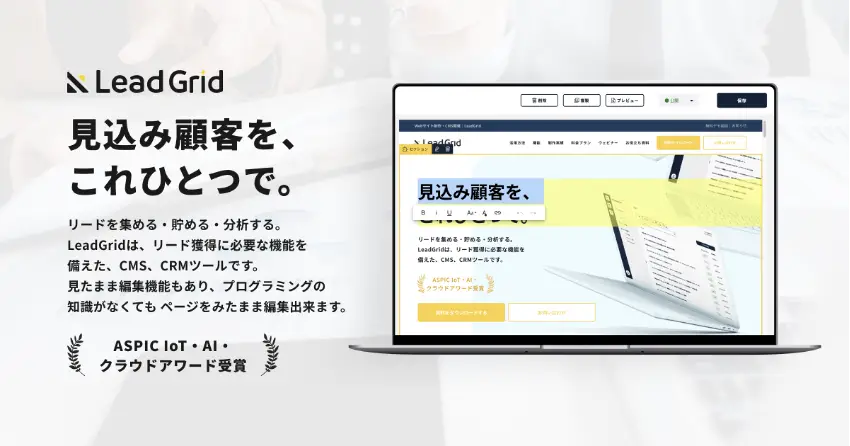
Webサイトにダウンロード機能を実装する方法について解説しましたが、専門のエンジニアがいない、もしくはアサインできない場合は、 CMSの導入が無難です。
その中でもダウンロード機能が搭載されているCMSはカスタマイズをする必要がないため、PC初心者でも安心して使用できます。
そしてダウンロード機能が使えるCMSなら、LeadGridがおすすめ。
GIGが開発、提供するLeadGridは資料のダウンロード機能が標準搭載されています。
さらに顧客管理機能に優れており、問い合わせや資料請求のフォームを制作・効果検証できる機能が充実しています。
LeadGridの詳しい資料はこちらからご確認いただけます。
今すぐ試せる、CVR改善リストを無料配布中!
CVRを今すぐ改善したい担当者様へ。業界別のCVR平均値をもとに、CVR改善ポイントを15個リストアップした資料をご用意しました。この後の業務からぜひご活用ください。
LeadGrid BLOG編集部は、Web制作とデジタルマーケティングの最前線で活躍するプロフェッショナル集団です。Webの専門知識がない企業の担当者にも分かりやすく、実践的な情報を発信いたします。
Interview
お客様の声
-
SEO・更新性・訴求力の課題を同時に解決するため、リブランディングとCMS導入でサービスサイトを刷新した事例
ジェイエムエス・ユナイテッド株式会社 様
- # サービスサイト
- # 問い合わせ増加
- # 更新性向上
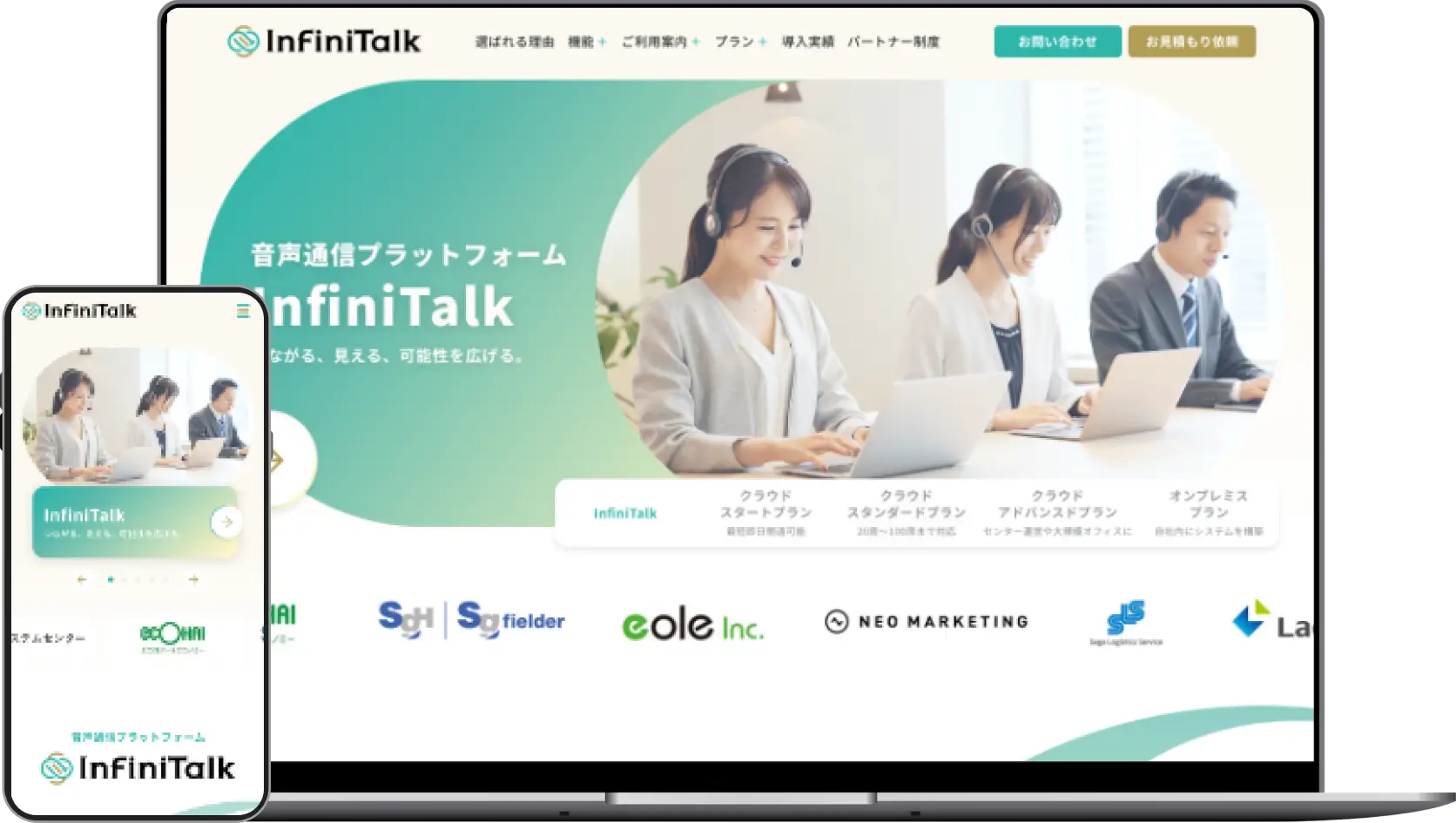 Check
Check -
「SEOに閉じないグロースパートナー」へ想起転換したコーポレートサイト刷新の事例
株式会社LANY 様
- # コーポレートサイト
- # リブランディング
- # 採用強化
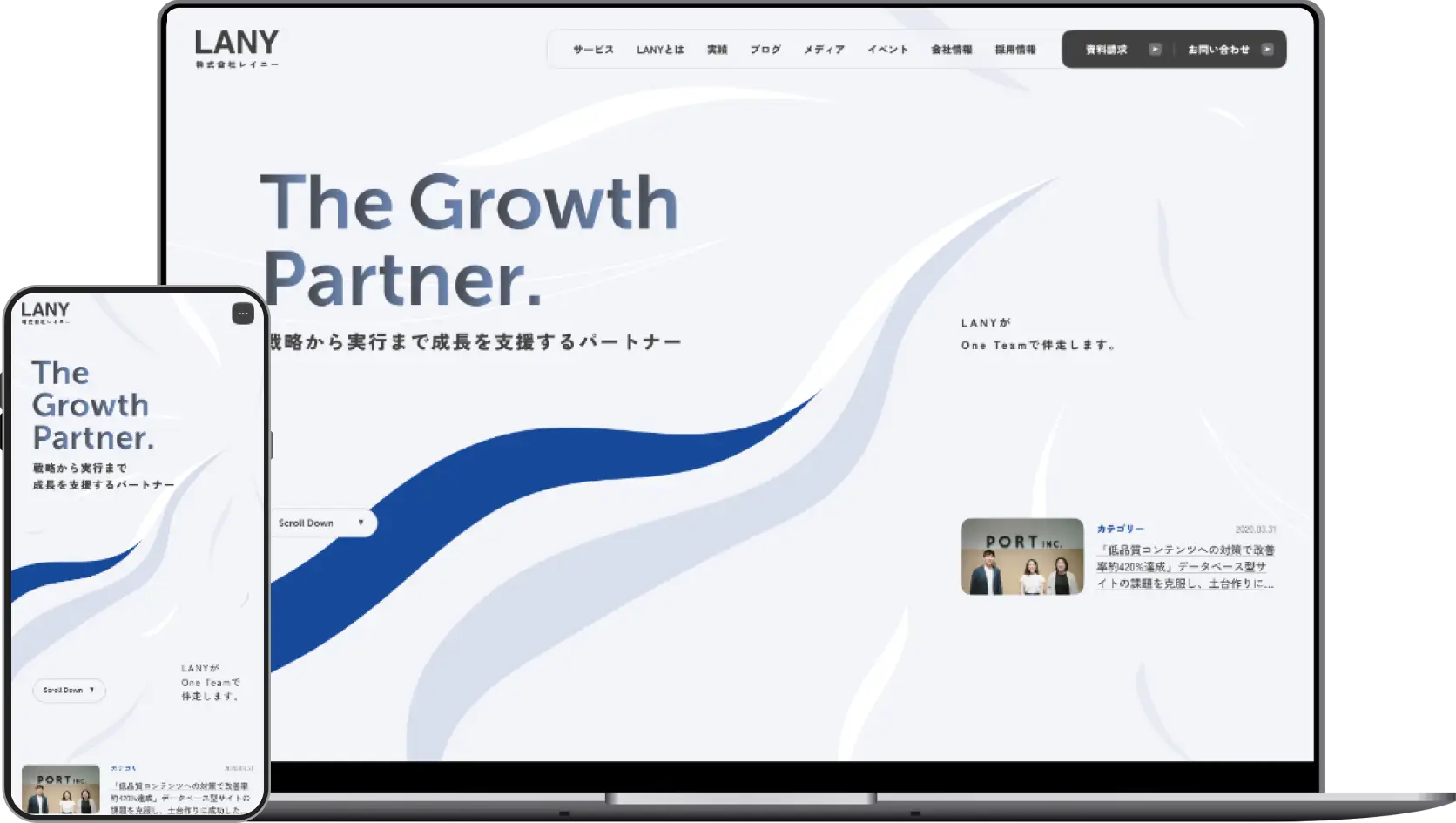 Check
Check -
企業のバリューを体現するデザインとCMS刷新で情報発信基盤を強化。期待を超えるサイト構築を実現した事例
株式会社エスネットワークス 様
- # コーポレートサイト
- # 更新性向上
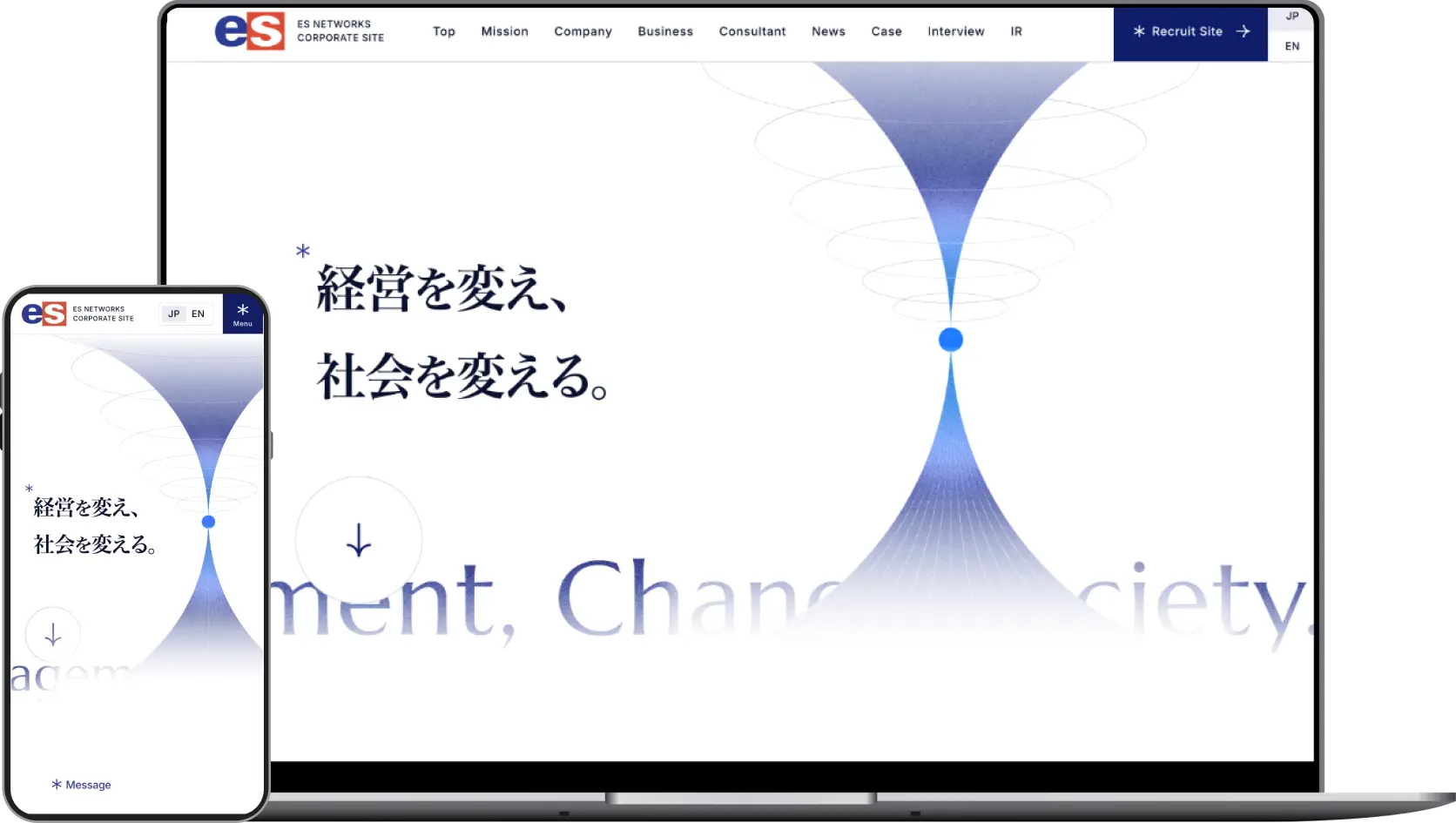 Check
Check -
採用力強化を目的に更新性の高いCMSを導入し、自社で自由に情報発信できる体制を実現した事例
株式会社ボルテックス 様
- # 採用サイト
- # 採用強化
- # 更新性向上
 Check
Check
Works